How To Turn On Dark Mode on Windows 10
Tampilan dark mode di Windows 10
Requirement:
-Windows 10 Pro (Make sure you have Windows 10 Pro)
Untuk cek versi Windows 10 apa yang kamu punya, masuk ke System->About (paling bawah)
->Dan scroll ke bawah untuk melihat versinya
Angkat tangan yang enggak suka kalau tampilan Windowsnya terang banget, yang kecerahannya udah kayak nyaingin silaunya matahari hahaha. Apalagi kalau lagi kerja laporan di malam hari tuh, wah, siap-siap aja sama matanya yang bakal perih sangking terangnya. Walaupun sudah diturunin brightnessnya, tetap aja tuh layarnya masih terasa 'silau'. Now, get out of those worries and dazzle no more! Berkat fitur dark modenya Windows, sekarang mataku sudah enggak pernah perih lagi kalau lagi ngerjain laporan di malam hari~
Pernah enggak kamu pengen banget kalau Windows akan membuat sebuah fitur untuk mengatasi layar/display yang cerah dan terang. Bagaimana sih cara untuk mengaktifkan dark mode pada Windows 10? Perlu diingat kalau fitur dark mode ini hanya berlaku di Windows 10 Pro saja, soalnya aku sudah pernah coba di laptop temanku yang pakai versi Windows 10 selain versi Pro dan aku cek enggak ada opsi turn on dark modenya, jadinya enggak bisa huhu.
Yuk langsung ke tutorialnya aja, caranya juga gampang kok:
1. Klik kanan di desktop Windowsmu dan pilih Personalize
2. Klik "Colors" dan akan muncul tampilan berikut
3. Di bagian "Choose your color", pilih "Dark"
Voila! Tampilan Windowsmu sekarang sudah dark mode, yay! Oh iya, fitur dark mode Windows ini belum sepenuhnya 'merata' ke seluruh software di Windows 10, seperti Office, Notepad, dll. Tapi, sudah ada beberapa software kok yang sekarang menawarkan fitur dark modenya, salah satunya Android Studio.















0 comments